登录
- 微信登录
- 手机号登录
微信扫码关注“汇帮科技”快速登录
Loading...
点击刷新
请在微信【汇帮科技】内点击授权
300秒后二维码将过期
二维码已过期,点击刷新获取新二维码
登录
登录
其他登录方式
来源:汇帮科技 修改日期:2025-09-10 17:00
你是不是也遇到过这种情况?偶然刷到一个视频,背景音乐好听到单曲循环,或是演讲内容特别精彩,只想把声音存下来慢慢听?这时候,把MP4转换成MP3就成了刚需。毕竟,谁不想把喜欢的音频存进手机,随时随地享受呢?
无论是为了节省存储空间,还是为了方便收听,提取视频中的音频都是个实用技能。市面上方法很多,有在线工具、专业软件,甚至还能用命令行操作。接下来,我们就从不同用户的需求出发,为大家整理出一套实用又清晰的MP4转MP3方法指南。
不论你是电脑小白,还是技术达人,总有一款适合你。

第一步:打开软件后,先在首页导航中选择“音频提取”功能。
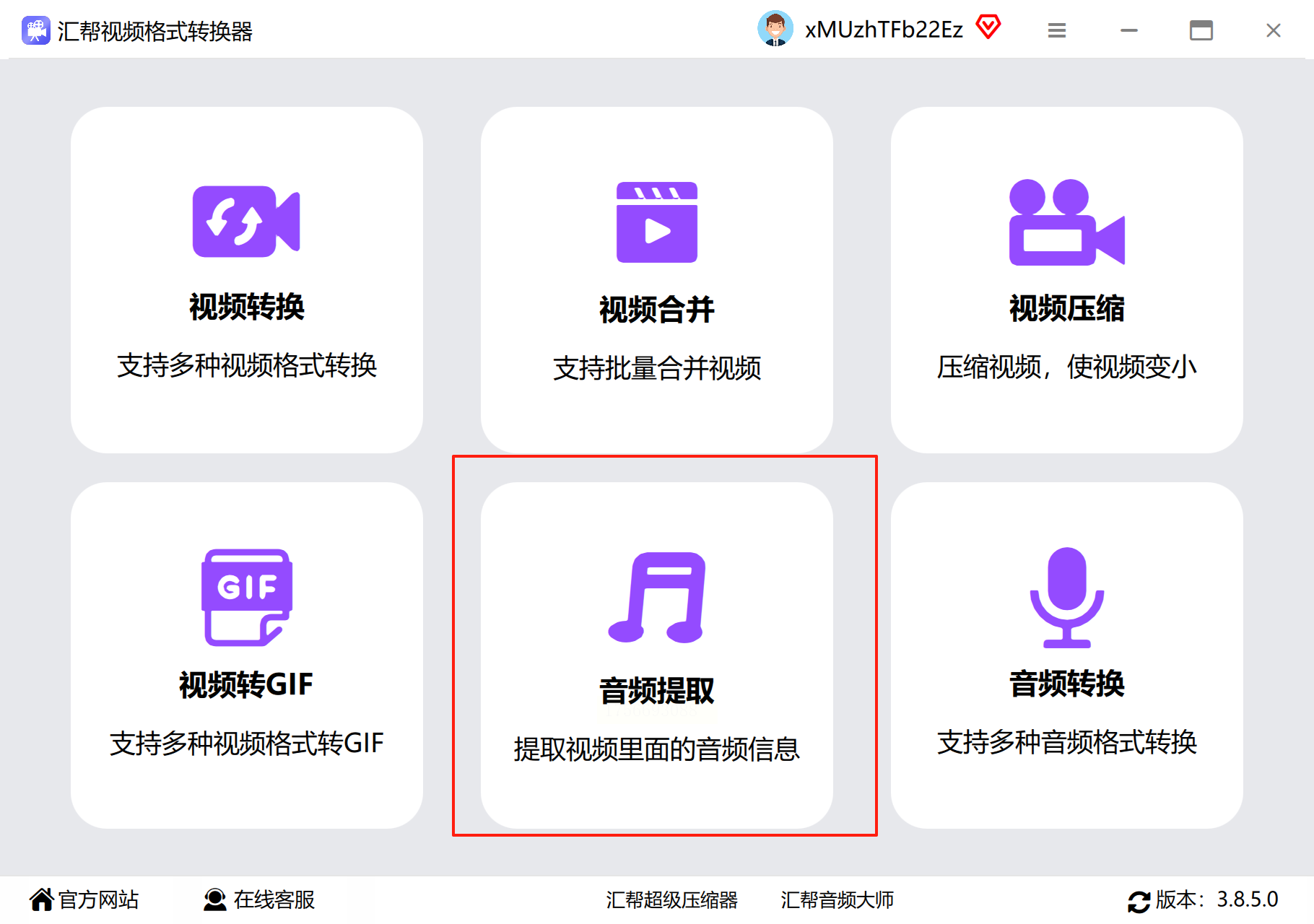
第二步:点击“添加文件”,把想要转换的 MP4 视频导入进来。
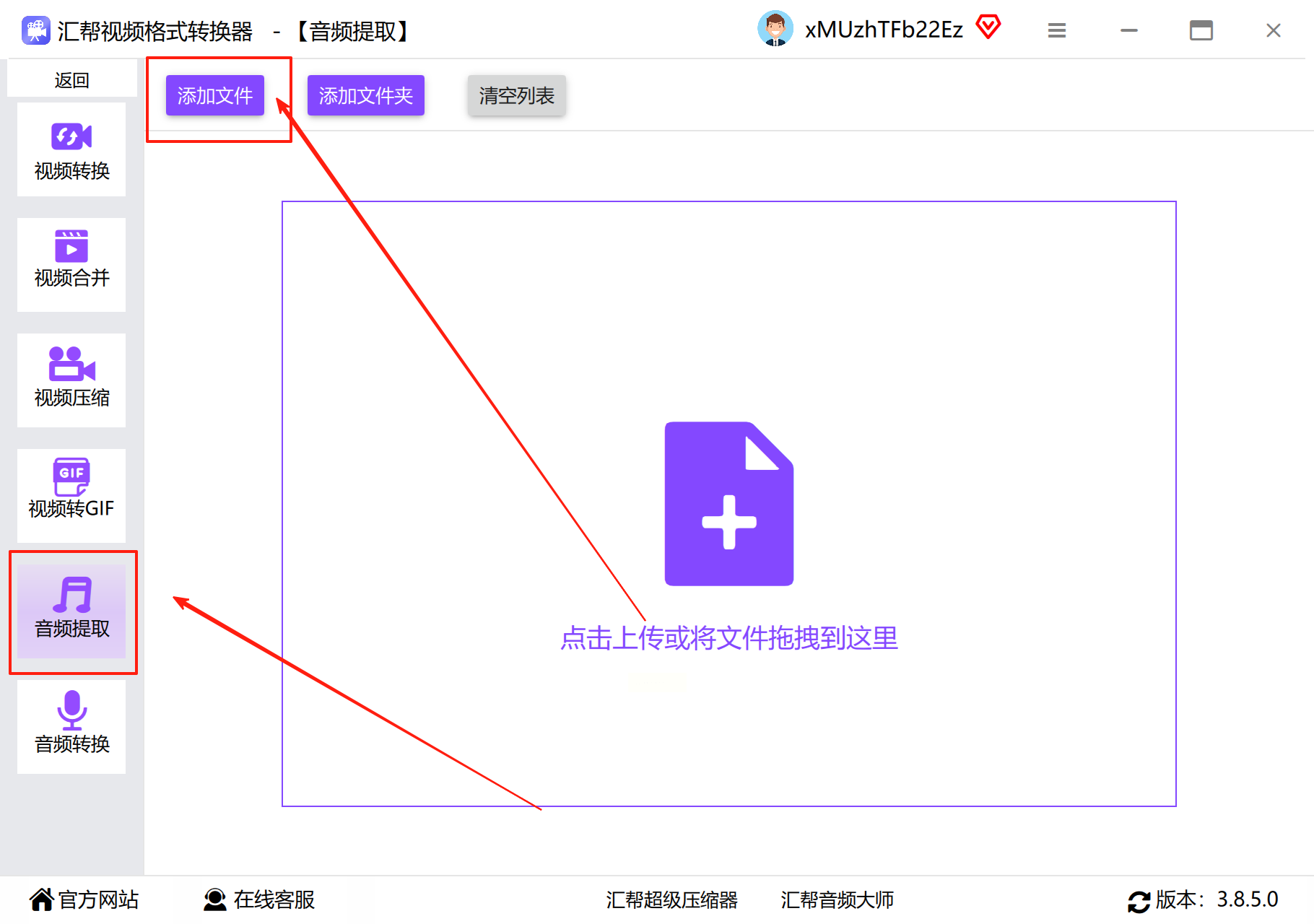
第三步:在输出设置中,将格式选为“MP3”。
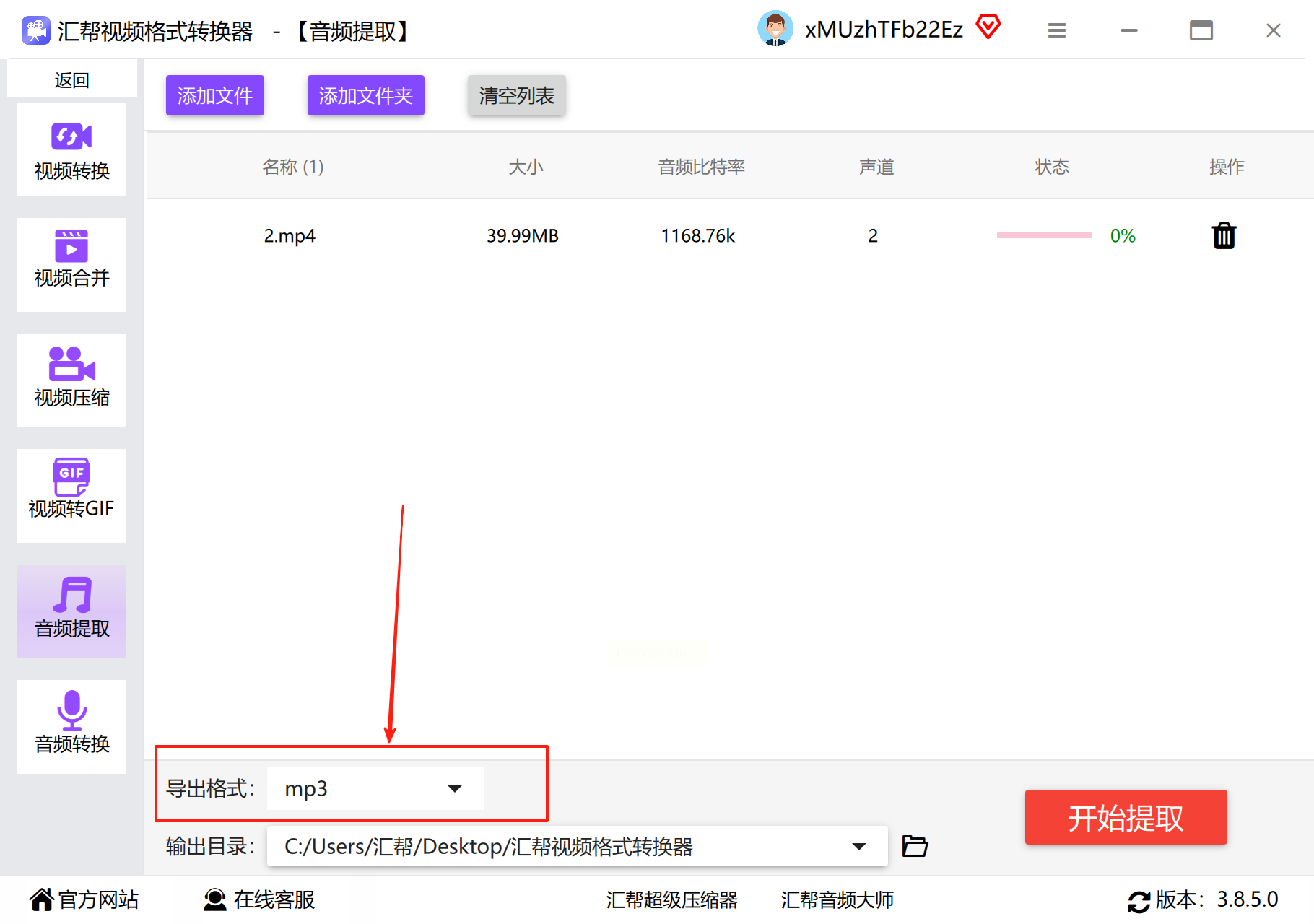
第四步:再选择一下文件的保存位置,方便之后查找。
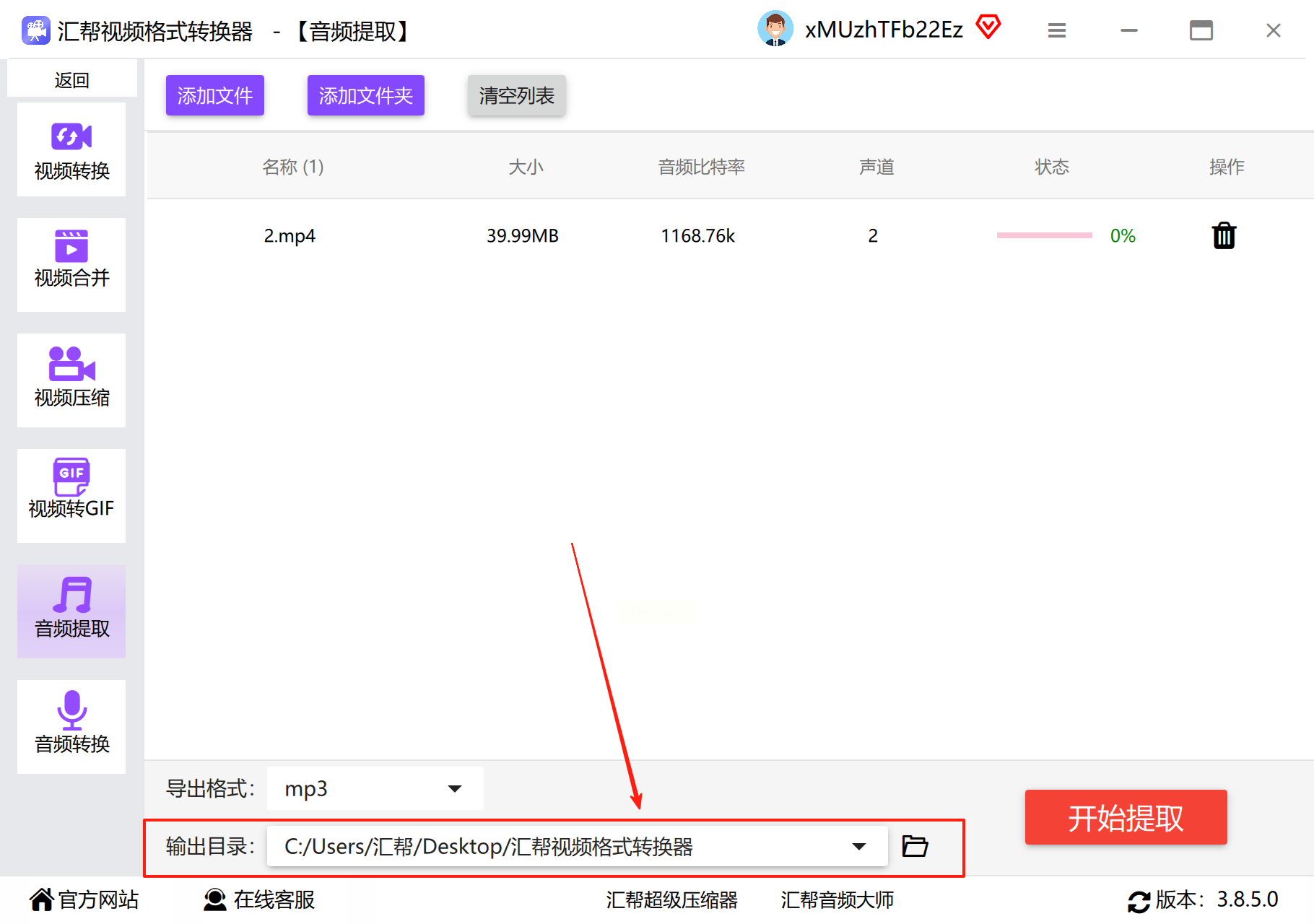
第五步:确认无误,点击“开始提取”按钮。
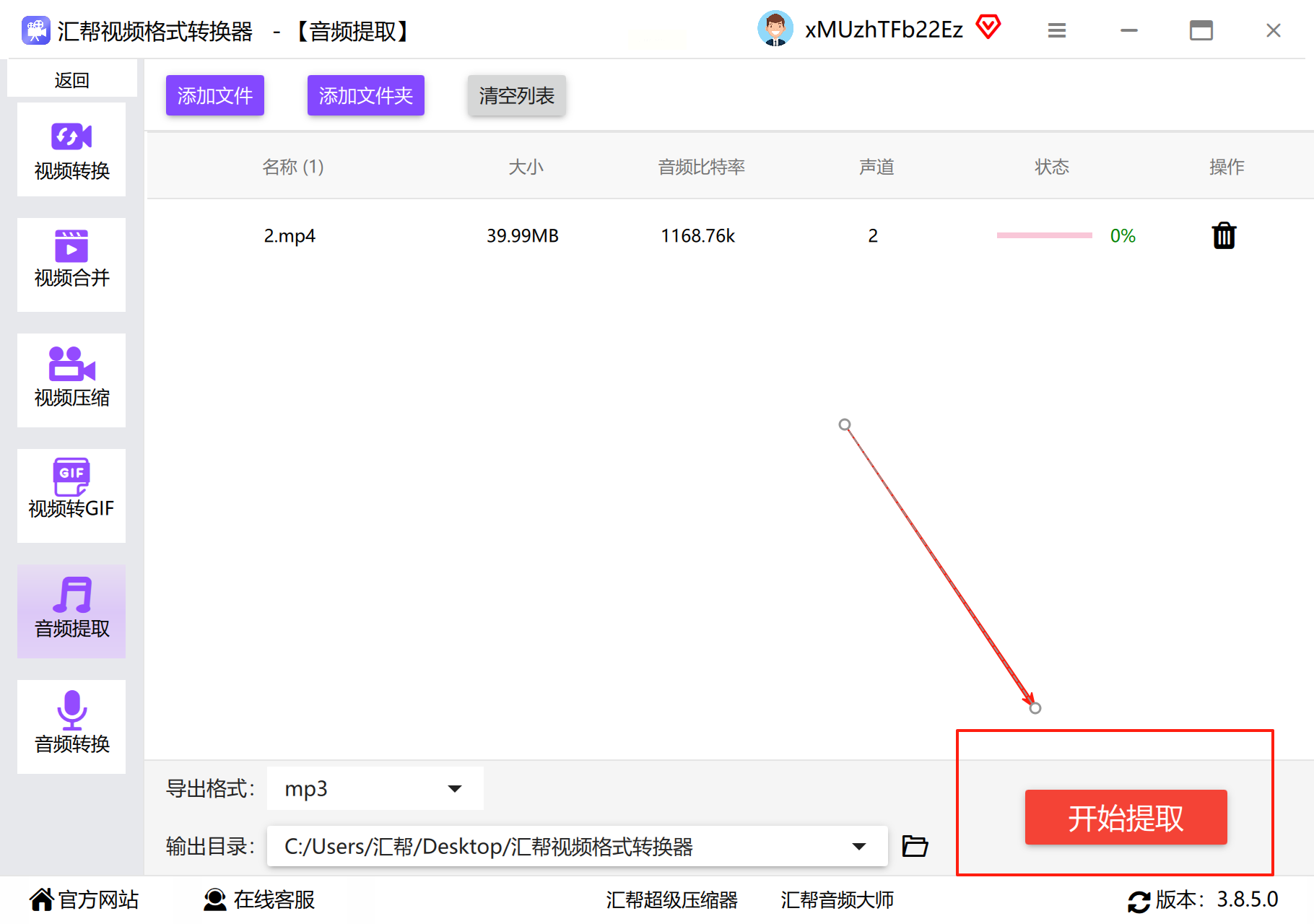
转换完成后,直接去输出文件夹就能看到你的 MP3 文件了。
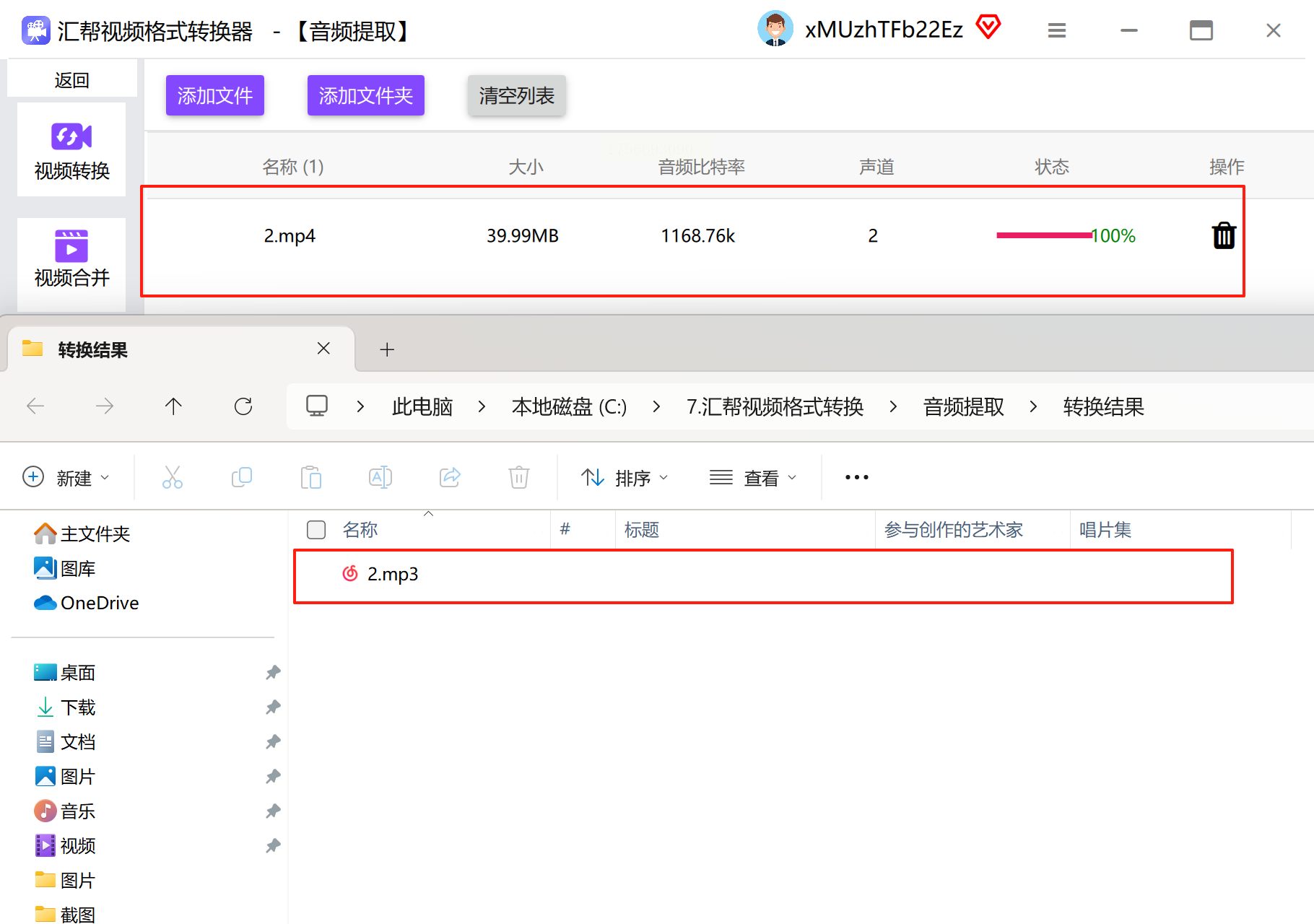
这种方法转换稳定,适合有一定批量处理需求的用户,操作界面清晰,即使是新手也能快速上手。
想快速转换,又不想装软件?可以试试在线工具。比如 Zamzar,操作简单,打开网站就能用。
第一步,进入网站后,点击“选择文件”按钮,上传你要转换的 MP4 视频。
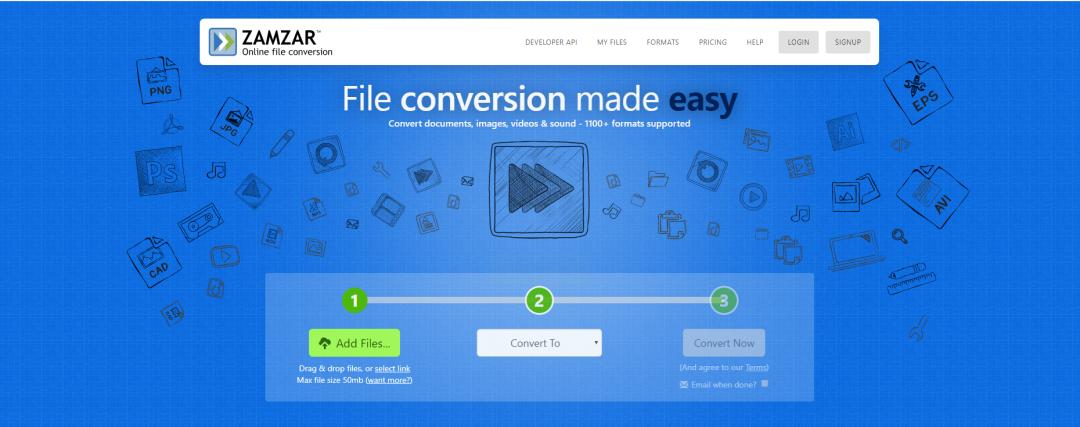
第二步,在格式选择列表中,找到“MP3”并选中。
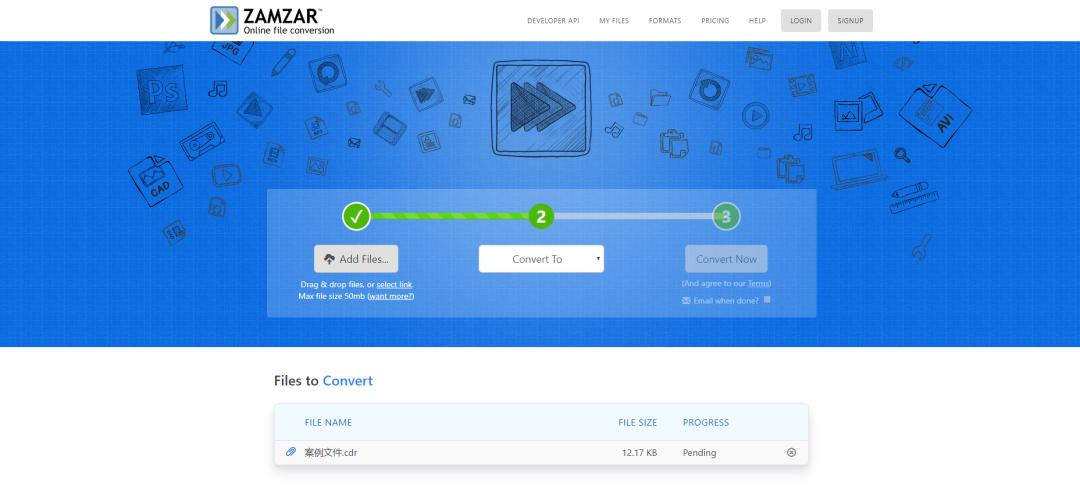
第三步,输入你的邮箱地址,再点击“立即转换”。转换完成后,系统会把 MP3 文件发送到你的邮箱。
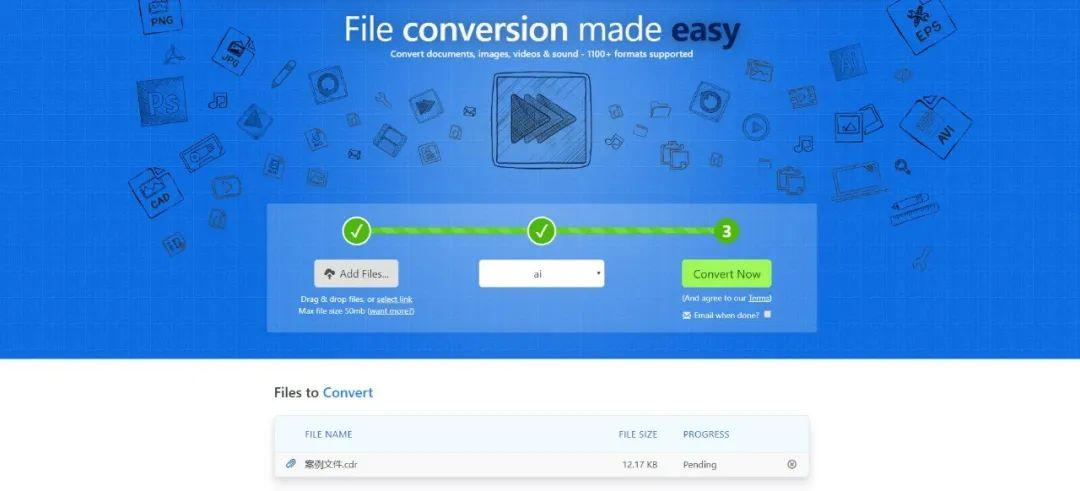
这种方法适合临时使用、文件不大的情况。不过要注意,上传的文件会经过网络传输,如果涉及隐私内容,请谨慎选择。
第一步:金舟音频大师也是一个不错的选择,它整合了多种音频处理功能,视频转音频只是其中之一。
第二步:先在电脑上打开软件,找到“视频转音频”这个模块。
第三步:点击“添加文件”按钮,选中目标 MP4 文件上传。
第四步:在右侧设置中,将导出格式调整为 MP3,你还可以根据需求调整音质、声道等参数。
第五步:点击“提取”按钮,转换就开始了。
完成后,文件会自动保存到你预设的文件夹里。这款软件适合对音质有一定要求,又希望操作简便的用户。
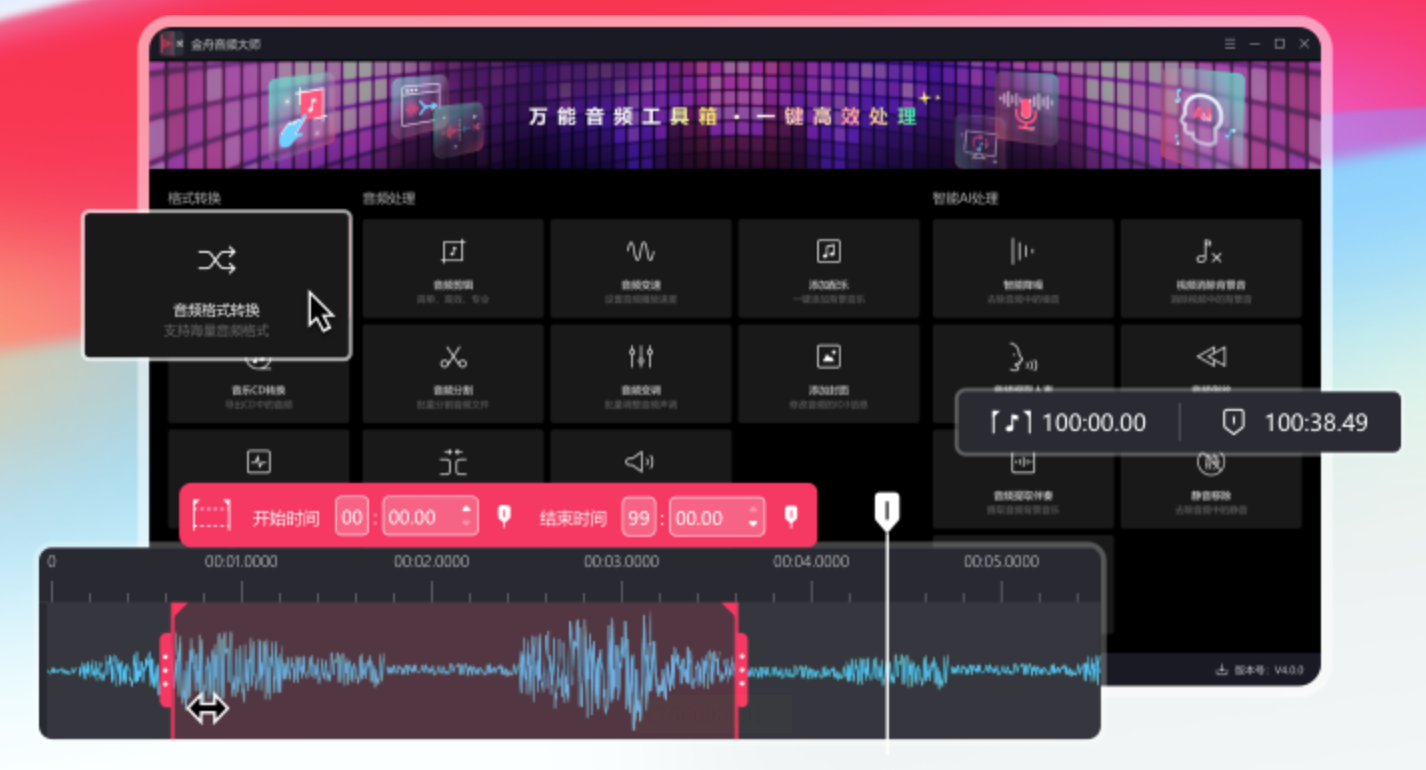
口袋视频转换器虽然主打视频处理,但音频提取功能也很实用。
第一步:打开软件后,进入“音频提取”界面。
第二步:添加你要转换的视频文件,支持批量操作。
第三步:输出格式一般默认为 MP3,你也可以根据需要调整参数。
第四步:选好转换模式,点击确认即可开始。
它的优点在于界面直观,转换速度快,适合追求效率的用户。
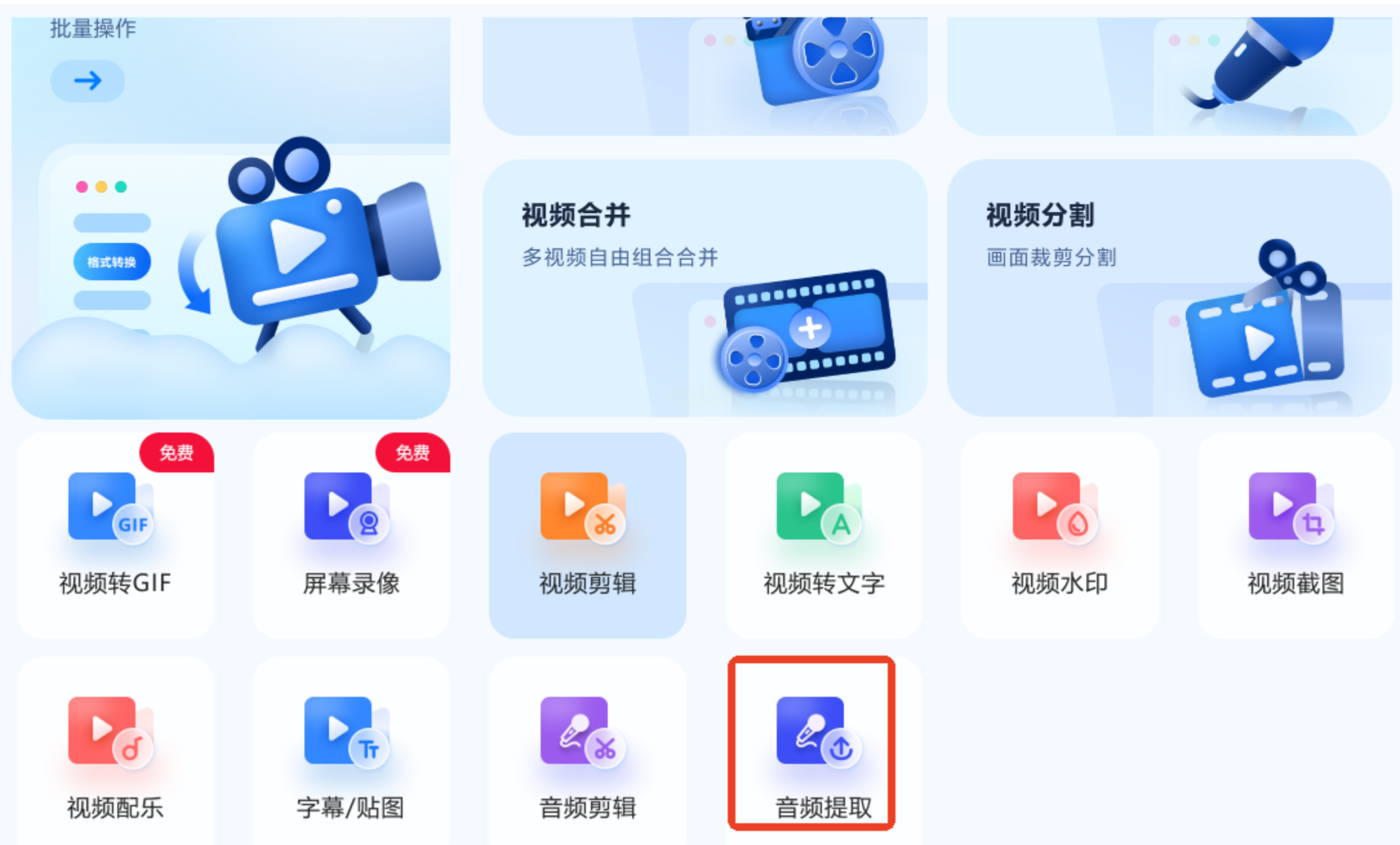
如果你平时就用 PR 做视频剪辑,那用它来转 MP3 再方便不过。
第一步:先导入 MP4 素材,然后在菜单中依次选择:文件 → 导出 → 媒体。
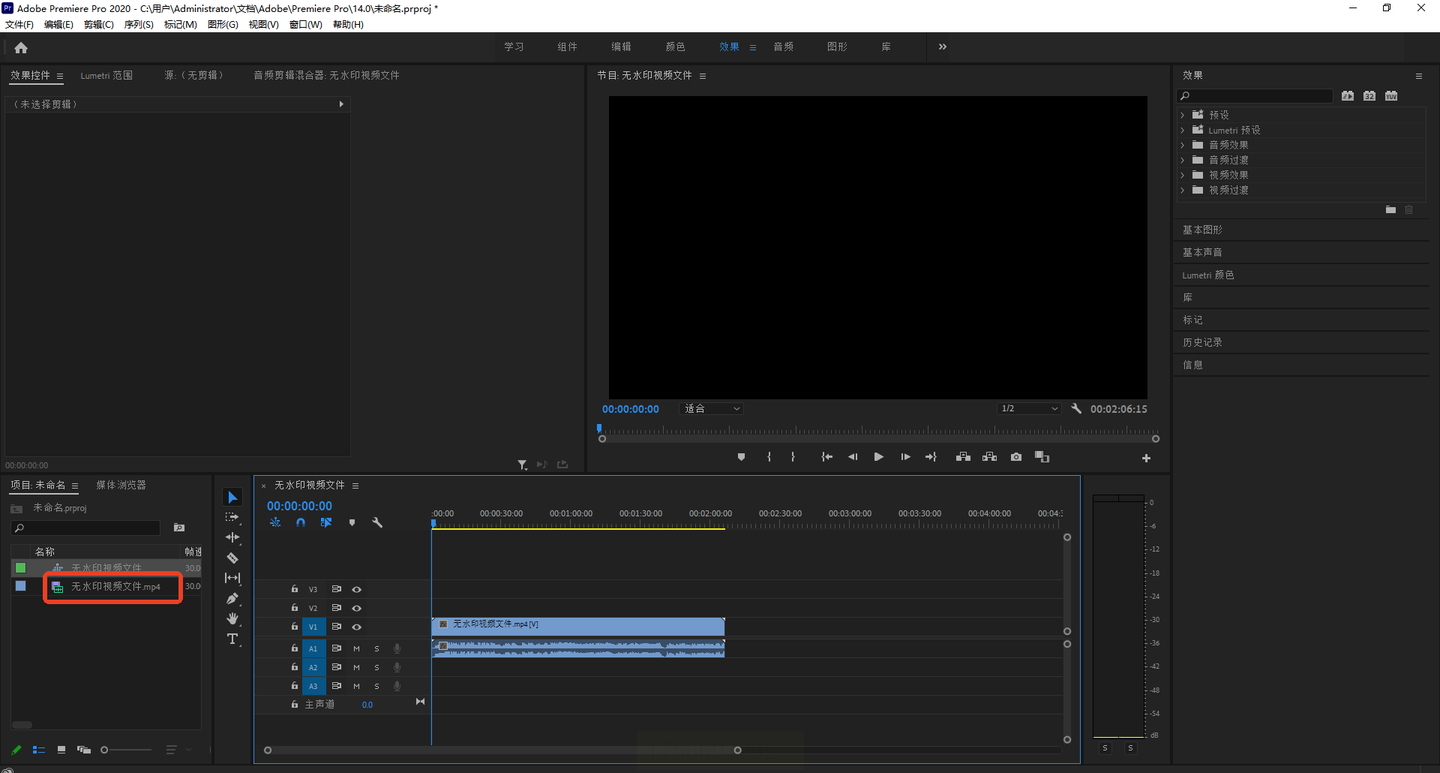
第二步:在导出设置窗口中,将格式改为 MP3。
第三步:适当调整比特率等参数后,点击“导出”就可以了。
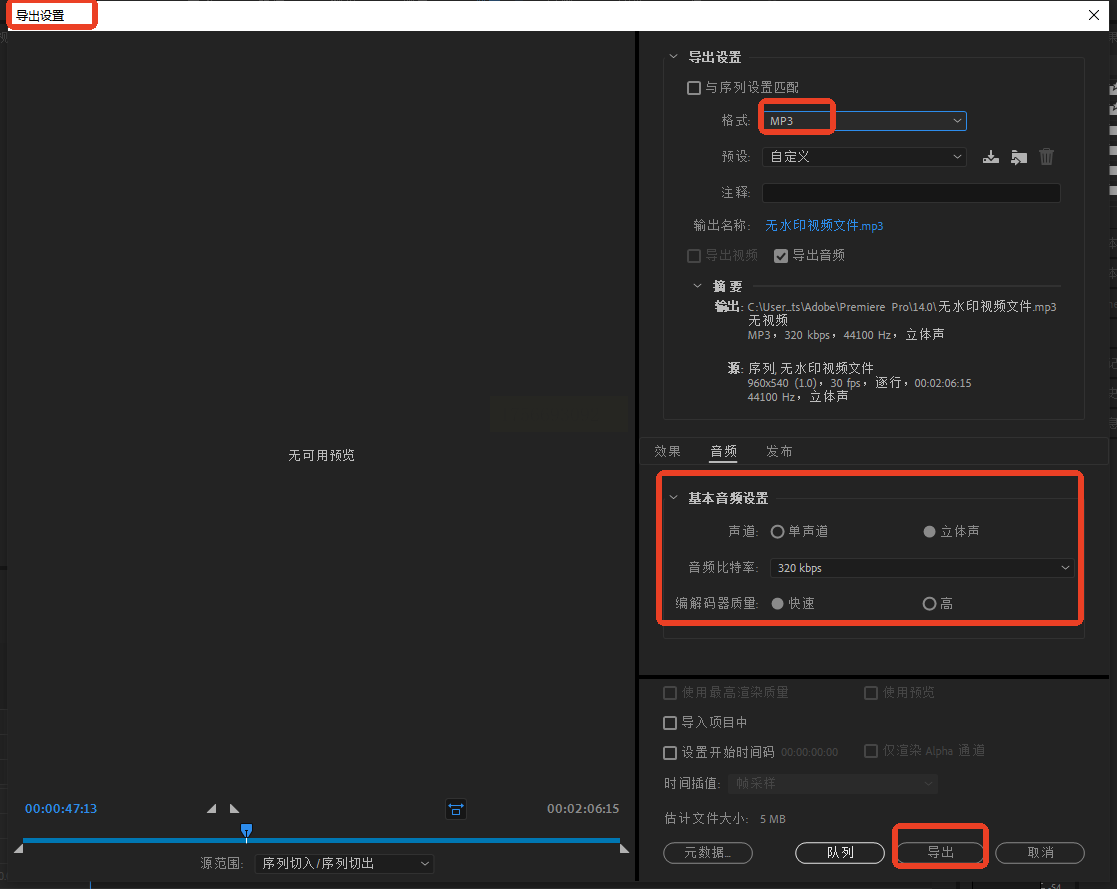
这种方法特别适合视频创作者,无需切换软件,一气呵成。
Convertio 是一个支持多种格式的在线转换工具,用起来很方便。
第一步:打开网页,点击“选择文件”上传视频。
第二步:在音频类别中选中 MP3 格式。
第三步:点击“转换”按钮,稍等片刻即可下载。
它的优点是不挑设备,有浏览器就能用,适合轻量级使用。
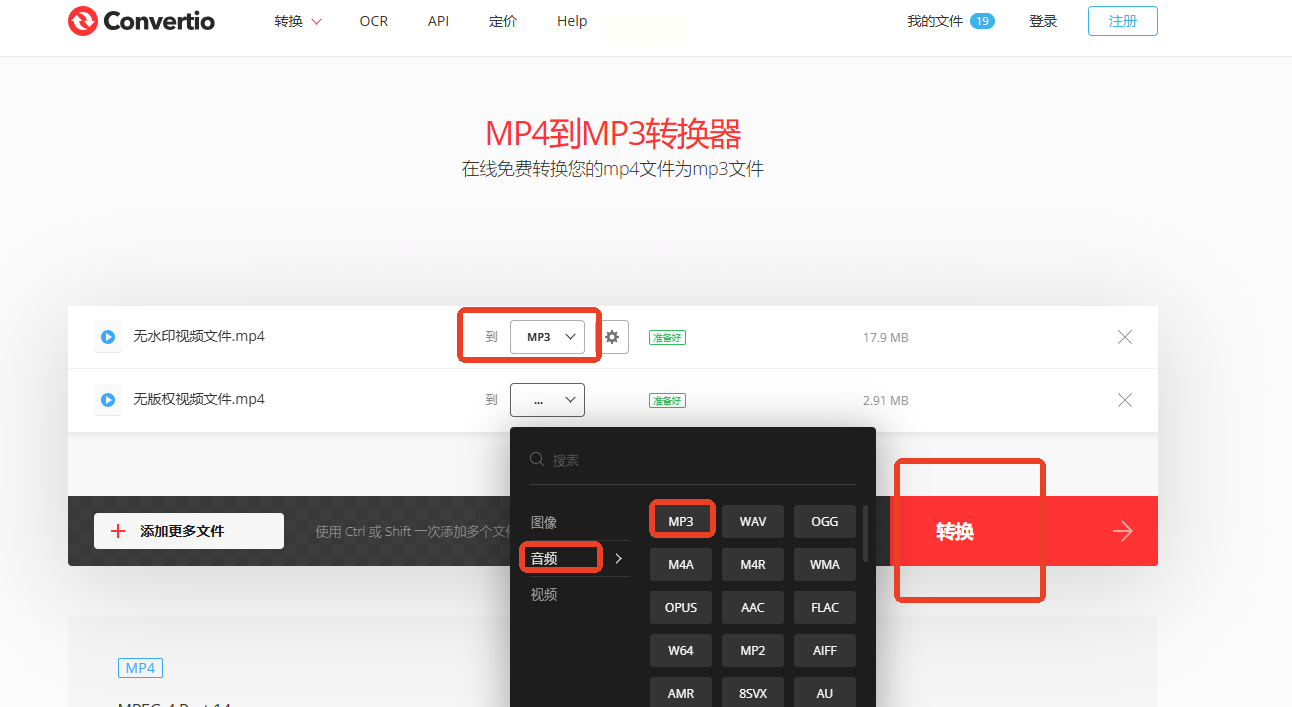
技术本身是为了服务人,而不是给人添堵。选择适合自己的方式,轻松提取音频,享受更便捷的数字生活。希望这些方法能帮你省时省力,留住每一个值得回味的声音瞬间。
如果想要深入了解我们的产品,请到 汇帮科技官网 中了解更多产品信息!
没有找到您需要的答案?
不着急,我们有专业的在线客服为您解答!

请扫描客服二维码